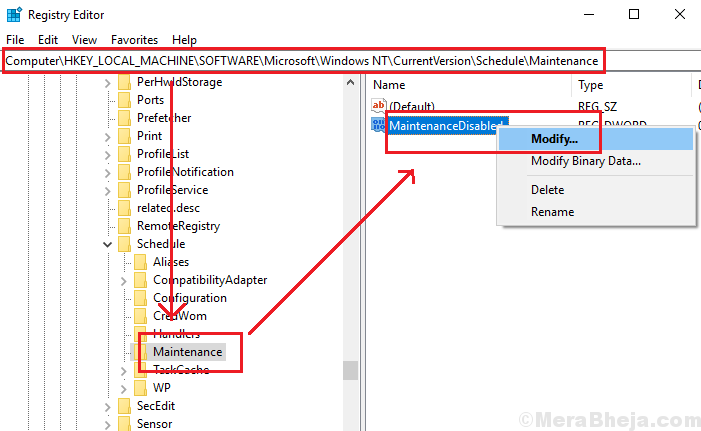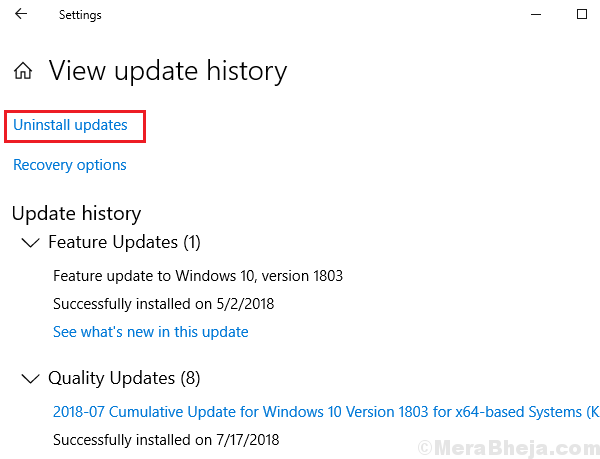Оновлення Windows необхідні для поліпшення загальної продуктивності ПК, виправлень безпеки, оновлення функцій, а також пропонує виправлення багатьох помилок. Поки оновлення завантажуються безпосередньо на ваш ПК, установка виконується за допомогою деяких компонентів, інтегрованих з ОС. Одним із компонентів є Modern Host Setup, який повинен працювати у фоновому режимі щоразу, коли оновлення встановлюється.
Однак деякі користувачі стикаються з цією проблемою там, де бачать “Сучасний хост програми, що спричиняє велике використання процесора”Помилка в Windows 10 або інше повідомлення про помилку“Сучасний хост налаштування перестав працювати“. На щастя, існує кілька способів вирішити цю проблему. Подивимось як.
Спосіб 1: За допомогою програми Налаштування
Крок 1: Йти до Почніть, натисніть на нього і виберіть Налаштування з меню.

Крок 2: В Налаштування вікно, натисніть на Система.

Крок 3: В Система налаштування, на лівій стороні панелі натисніть Сповіщення та дії.
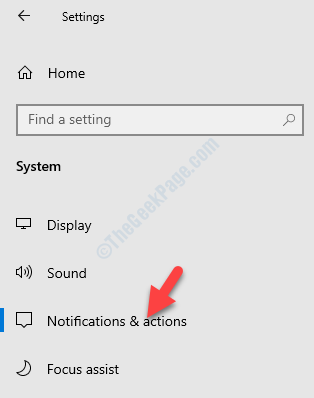
Крок 4: Тепер перейдіть до правої сторони панелі та під
Повідомлення, зніміть прапорець біля Отримуйте поради, підказки та пропозиції під час використання Windows.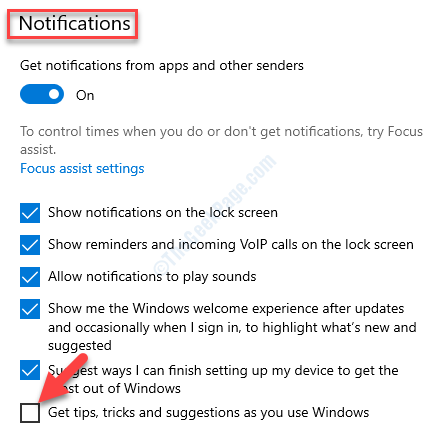
Крок 5: Поверніться до Налаштування додому і натисніть на Персоналізація.

Крок 6: Далі в лівій частині екрана виберіть Почніть.
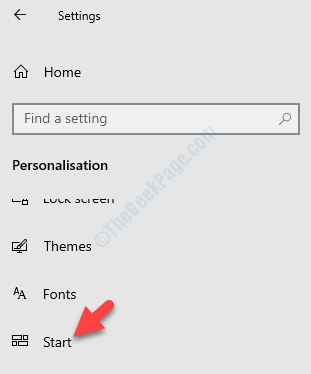
Крок 7: Потім перейдіть до правої сторони екрана та перейдіть до Час від часу показуйте пропозиції в меню Пуск варіант. Вимкнути.
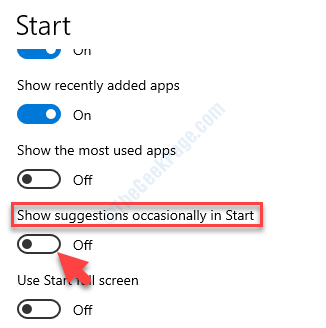
Крок 8: Тепер поверніться до Налаштування знову додому та виберіть Конфіденційність.

Крок 9: У наступному вікні ліворуч на панелі прокрутіть вниз і натисніть на Фонові програми.

Крок 10: Потім перейдіть до правої сторони панелі та під Виберіть, які програми можуть працювати у фоновому режимі, вимкніть будь-яку програму, яку ви не хочете продовжувати працювати у фоновому режимі.
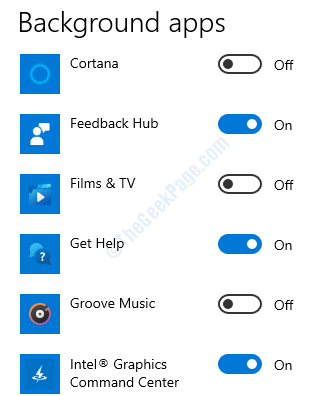
Тепер ви можете перезавантажити свій ПК, і ви не повинні бачити “Сучасний хост програми, що спричиняє велике використання процесора”Знову помилка на ПК з Windows 10.
Але якщо ви все ще відчуваєте помилку, дотримуйтесь другого способу.
Спосіб 2: Використання параметрів індексування
Крок 1: Клацніть правою кнопкою миші Почніть і виберіть у меню запустити.

Крок 2: В Запустити команду коробка, тип control.exe srchadmin.dll і вдарив Введіть.
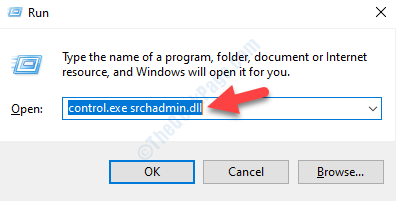
Крок 3: Це відкриває Параметри індексування вікно. Натисніть на Змінити.
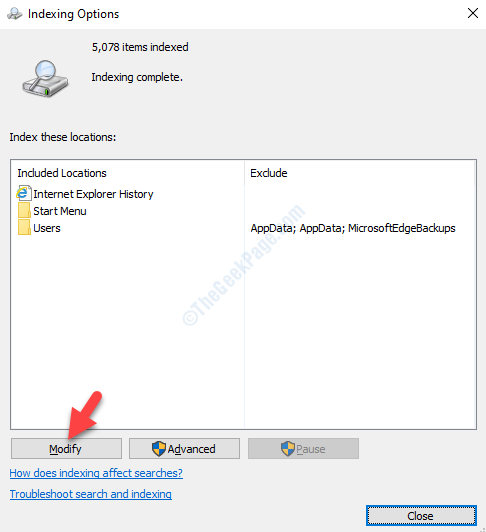
Крок 4: Далі, в Індексовані місця діалогове вікно під Змінити вибрані місця, зніміть усі прапорці, щоб вимкнути файли.
Натисніть гаразд щоб зберегти зміни та вийти.
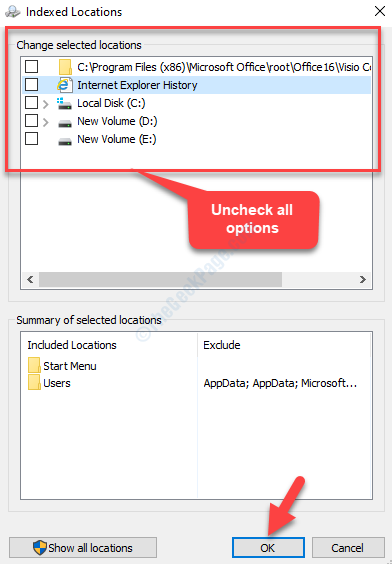
*Примітка - Запишіть те, що ви не встановили, щоб, якщо потрібно, ви могли ввімкнути їх знову пізніше.
Це все. Ви можете перезавантажити свій ПК, і вам більше не доведеться стикатися з помилкою.